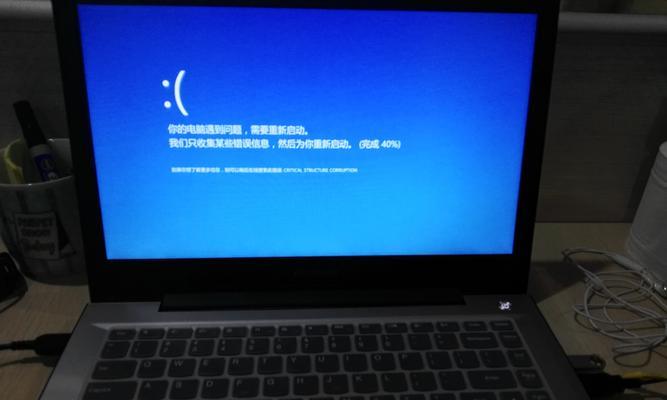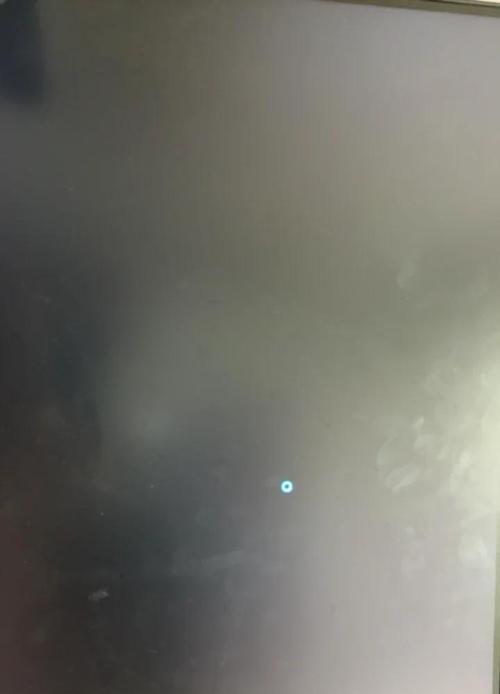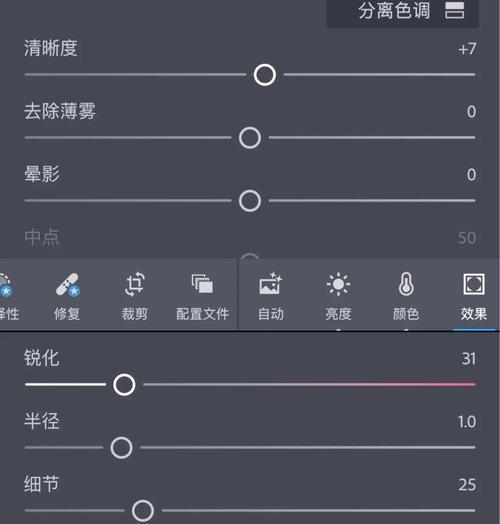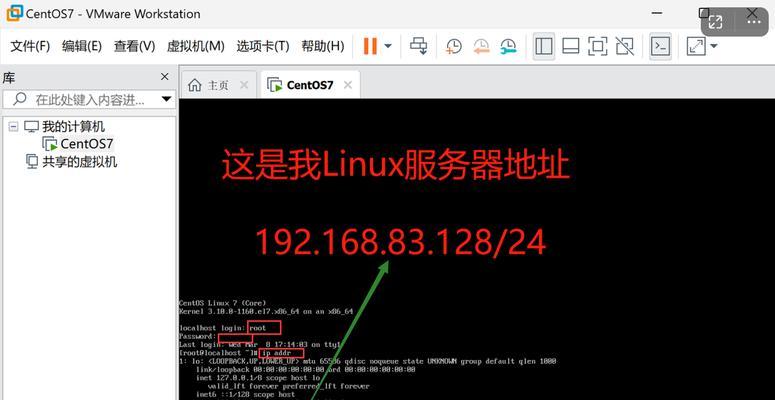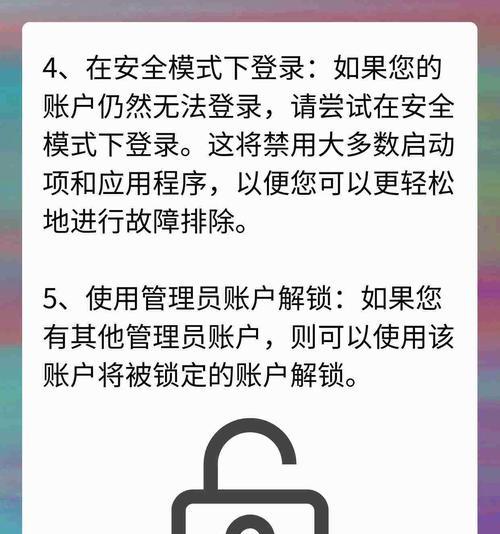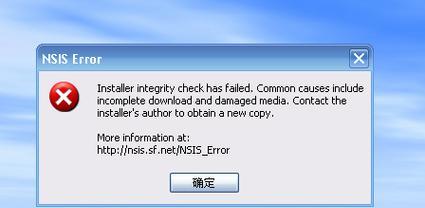电脑开机黑屏是一个很常见的问题,经常会让人感到困扰。其中一个常见的原因是驱动错误,当电脑的硬件驱动文件出现问题时,可能会导致开机后出现黑屏现象。本文将为大家介绍一些解决电脑开机黑屏驱动错误的方法和技巧。
一、检查硬件设备驱动更新情况
如果电脑开机后出现黑屏,首先可以通过进入安全模式来检查硬件设备驱动的更新情况。进入安全模式的方法是在开机时多次按下F8键,然后选择安全模式启动。在安全模式下,可以通过设备管理器查看是否有硬件设备的驱动出现异常,如果有,可以尝试更新这些驱动程序。
二、重新安装显卡驱动程序
显卡驱动错误是导致电脑开机黑屏的常见问题之一。可以通过以下步骤重新安装显卡驱动程序:在安全模式下打开设备管理器,找到显卡选项并右键点击选择卸载设备。在正常模式下重新启动电脑,系统会自动安装默认的显卡驱动程序。如果黑屏问题解决了,说明显卡驱动程序可能有问题,可以尝试下载最新版本的显卡驱动程序进行安装。
三、更新主板驱动程序
除了显卡驱动之外,主板驱动也是电脑正常运行的重要组成部分。如果电脑开机黑屏,可以尝试更新主板驱动程序。打开设备管理器,找到主板选项并右键点击选择更新驱动程序。系统会自动搜索并安装最新版本的主板驱动程序,可能会解决黑屏问题。
四、修复系统文件
损坏的系统文件也可能导致电脑开机黑屏。可以通过以下步骤修复系统文件:在命令提示符下输入“sfc/scannow”命令,并按下回车键。系统会自动扫描并修复损坏的系统文件。完成后重新启动电脑,看看是否解决了开机黑屏问题。
五、检查硬件连接问题
有时候电脑开机黑屏可能是由于硬件连接问题引起的。可以检查一下硬盘、内存条、显卡等硬件是否正常连接,尤其是在更换硬件后,可能会因为连接不正确而导致黑屏问题。可以尝试重新插拔这些硬件设备,确保它们都正确连接。
六、清理电脑内部灰尘
长时间使用的电脑内部可能会积累很多灰尘,导致硬件散热不良,进而引发黑屏问题。可以使用专业的吹气罐或吹风机将电脑内部的灰尘清理干净,以提高散热效果,避免黑屏现象的发生。
七、禁用快速启动选项
快速启动是一项优化系统启动速度的功能,但有时候也可能导致电脑开机黑屏问题。可以在电脑的电源选项中禁用快速启动选项,具体步骤是打开控制面板,选择电源选项,点击“选择电源按钮功能”链接,然后取消勾选“启用快速启动”选项。
八、升级操作系统
有时候旧版本的操作系统可能不兼容最新的硬件设备驱动程序,导致出现黑屏问题。可以考虑升级操作系统到最新版本,以获得更好的硬件兼容性和稳定性。
九、查找并解决其他驱动错误
除了显卡和主板驱动之外,其他硬件设备的驱动错误也可能导致电脑开机黑屏。可以通过设备管理器查找其他设备的驱动更新情况,并尝试解决这些驱动错误,从而解决黑屏问题。
十、重装操作系统
如果上述方法都尝试过了仍然无法解决电脑开机黑屏问题,可以考虑重装操作系统。在备份好重要数据后,使用安装盘或U盘重新安装操作系统,可以解决由于系统文件损坏等问题导致的黑屏现象。
十一、检查电源供应问题
电源供应不足或者电源出现故障也可能导致电脑开机后出现黑屏问题。可以尝试更换电源或者检查电源供应是否正常,以排除这个问题。
十二、清除BIOS设置
BIOS设置错误也可能导致电脑开机黑屏。可以尝试进入BIOS界面,并将设置恢复为默认值,然后保存并重启电脑。看看是否解决了黑屏问题。
十三、检查病毒或恶意软件感染
病毒或恶意软件的感染也可能导致电脑开机黑屏。可以使用杀毒软件进行全盘扫描,查杀恶意软件,以确保系统的安全性。
十四、寻求专业技术支持
如果以上方法都尝试过了仍然无法解决问题,可以考虑寻求专业技术支持。专业的电脑维修人员可以帮助诊断和修复电脑开机黑屏问题。
十五、
电脑开机黑屏驱动错误是一个常见但又令人头疼的问题。本文介绍了15种解决方法,包括检查硬件设备驱动更新情况、重新安装显卡驱动程序、更新主板驱动程序、修复系统文件、检查硬件连接问题、清理电脑内部灰尘、禁用快速启动选项、升级操作系统、查找并解决其他驱动错误、重装操作系统、检查电源供应问题、清除BIOS设置、检查病毒或恶意软件感染、寻求专业技术支持等。希望本文能帮助到遇到电脑开机黑屏问题的读者,解决他们的困扰。